Red Roses

Gebruikte filter:
Screenworks
Mijn dank gaat uit naar de makers van de prachtige materialen,
Houdt de namen van het materiaal en de watermerken intact a.u.b.
Materialen Hier
1.
Open Afbeelding-leeg
Vul de laag met zwart
Lagen** Nieuwe rasterlaag
Selecties** Selecties laden/opslaan** selectie laden uit Alfakanaal
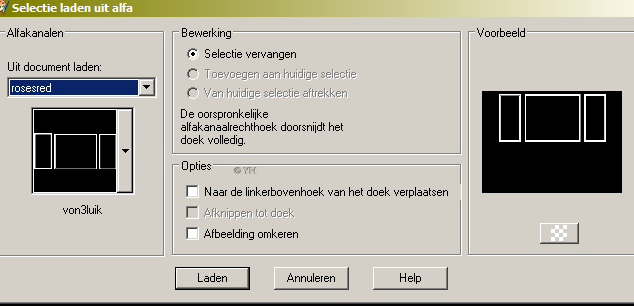
Open het goudpatroontje, zoek in je kleurenpalet bij patronen dit goudpatroontje op
vul de selectie ermee
Selecties** Niets selecteren
2.
Open de tube Roos, bewerken ** kopiëren
Op je afbeelding, Bewerken ** plakken als een nieuwe laag
Lagen ** Schikken ** omlaag verplaatsen
Verplaats de roos omhoog zodat de middelste lijst gevuld is met de roos
Veeg met de gum alles eromheen weg

Bewerken** plakken als een nieuwe laag
Afbeelding** formaat wijzigen, 80%, bicubisch, formaat van alle lagen wijzigen UITgevinkt
Schuif de tube naar links zodat het blad in het linkervenster zit
Veeg weer met de gum het overbodige weg

Lagen** Dupliceren, Afbeelding ** spiegelen
3.
Klik nu op de bovenste laag
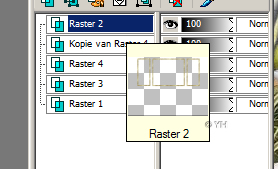
Effecten ** 3D-Effecten** slagschaduw 2 / 2 / 70 / 3,0 kleur zwart
Effecten ** 3D-Effecten** slagschaduw – 2 / -2 / 70 / 3,0 kleur zwart
Open de tube 12828, Bewerken ** kopiëren
Op je afbeelding, Bewerken** plakken als een nieuwe laag
Afbeelding** formaat wijzigen, 80%, bicubisch, formaat van alle lagen wijzigen UITgevinkt
Verplaats de tube naar rechts op de benedenrand
Effecten ** 3D-Effecten** slagschaduw 2 / 2 / 70 / 3,0 kleur zwart
Open de tube ImageRuby, Bewerken ** kopiëren
Op je afbeelding, Bewerken** plakken als een nieuwe laag
Afbeelding** formaat wijzigen, 80%, bicubisch, formaat van alle lagen wijzigen UITgevinkt
Herhaal dit
Afbeelding ** Spiegelen
Verplaats de tube iets naar links op de benedenrand
Effecten ** 3D-Effecten** slagschaduw 2 / 2 / 70 / 3,0 kleur zwart
4.
Lagen ** Samenvoegen ** alle lagen samenvoegen
Kies een mooi lettertype en schrijf de tekst
Afbeelding ** Randen toevoegen, grootte 1, symetrisch, kleur rood
Afbeelding ** Randen toevoegen, grootte 1, symetrisch, kleur zwart
Afbeelding ** Randen toevoegen, grootte 10, symetrisch, kleur wit
Open het patroontje glitter1
Zet in je kleurenpalet het patroon op het glitter1 patroon
Selecteer met de toverstaf de witte rand, vul deze met het patroon
Selecties ** Niets selecteren
Afbeelding ** Randen toevoegen, grootte 1, symetrisch, kleur zwart
Afbeelding ** Randen toevoegen, grootte 1, symetrisch, kleur rood
Afbeelding ** Randen toevoegen, grootte 1, symetrisch, kleur zwart
Effecten** Insteekfilters** Screenworks** Pixel Shade
Zet je watermerk erop
Klaar!
Ik hoop dat je het een leuke les vond.
Je mag deze les maken,maar niet kopiëren of op enige andere wijze gebruiken zonder mijn toestemming.
Dus ook niet via Word documenten
Gerda, dank je wel voor het testen van deze les!
Mijn les staat geregistreerd bij LSBeNe © 2008 Yvonne

